Thanh tìm kiếm có trên Zalo giúp người dùng tìm tài khoản dễ dàng hơn. Thế nhưng sau khi sử dụng xong thì lịch sử tìm sẽ bị lưu lại. Mặc dù đây là một tính năng khá hay nhưng đôi khi chúng đem lại nhiều phiền phức cho bạn. Vì vậy thủ thuật xoá lịch sử tìm kiếm Zalo trên điện thoại cùng máy tính trong bài sẽ giúp bạn khắc phục được điều này.
Bạn đang đọc: Các bước xoá lịch sử tìm kiếm Zalo trên điện thoại và máy tính
Contents
1. Cách xóa lịch sử tìm kiếm Zalo trên iOS
Để giúp bạn có thể xoá lịch sử tìm kiếm Zalo dễ dàng, dưới đây chúng mình đã tổng hợp cách xoá trên nền tảng iOS. Tham khảo ngay bên dưới nhé !
1.1. Bước 1
Đầu tiên, bạn mở Zalo trên máy của mình ra > thanh tìm kiếm hiện lên, bạn chạm vào Tìm bạn bè, tin nhắn,… > nhấn và giữ avatar bạn mình trong khoảng 1 tới 2 giây.
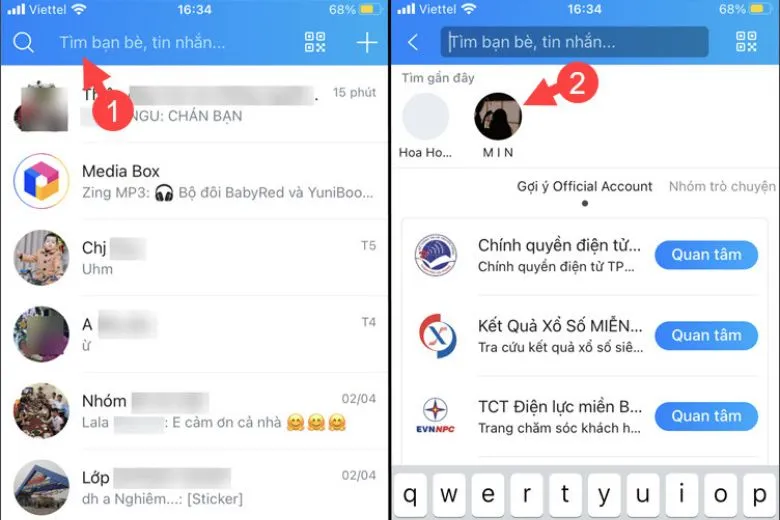
1.2. Bước 2
Sau đó, một dấu X sẽ hiện lên > bạn chạm vào chúng để Xoá lịch sử tìm kiếm > cuối cùng chọn Xong để hoàn tất quá trình.
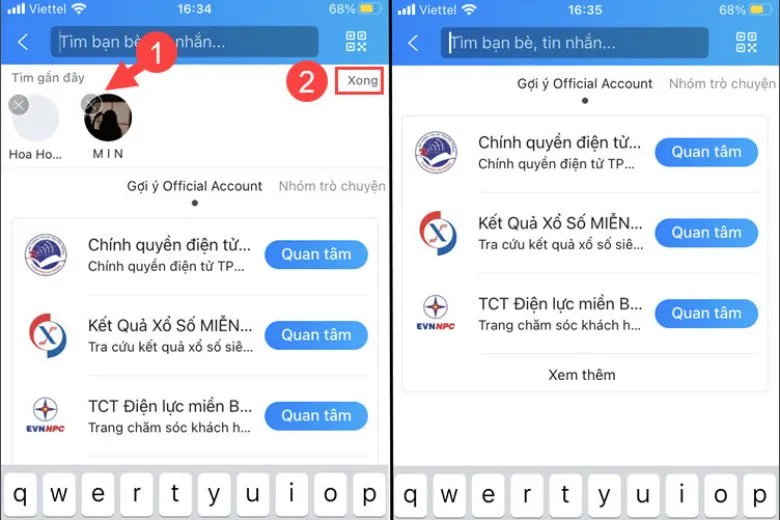
Ngoài cách trên, thì bạn cũng có thể làm theo những bước như sau tuỳ theo cấu hình Zalo của mỗi người.
Bước 1: Trên điện thoại iPhone > bạn cũng chọn vào thanh Tìm kiếm > chọn tiếp vào Chỉnh sửa lịch sử tìm kiếm.
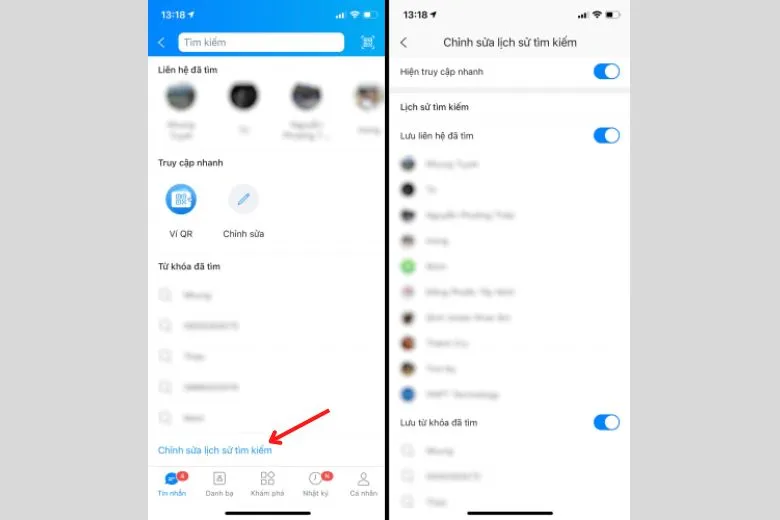
Bước 2: Hiện tại ở bản Zalo iPhone vẫn chưa có tuỳ chọn xoá từng nội dung mà mình kiếm. Vì vậy bạn chỉ có thể chọn bật hoặc tắt chế độ lưu lại nội dung tìm kiếm mà thôi. Trong Lịch sử tìm kiếm có bao gồm Lưu liên hệ đã tìm và Lưu từ khoá đã tìm, bạn chỉ cần tắt chúng đi là được.
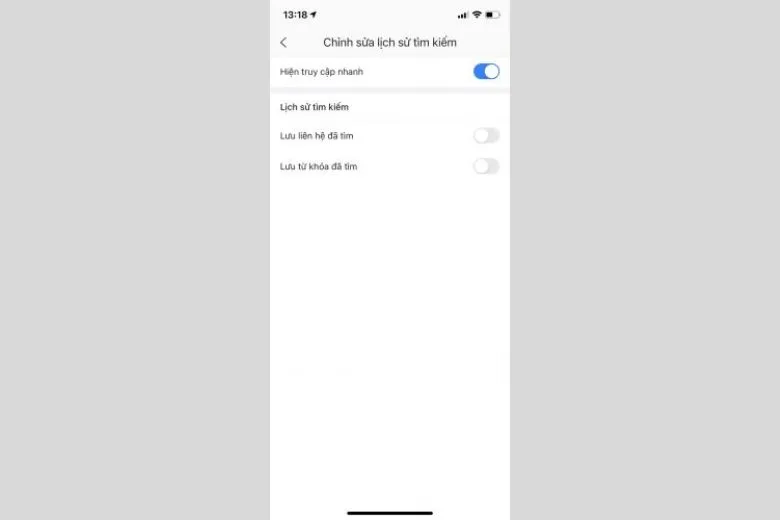
2. Hướng dẫn xóa lịch sử tìm kiếm Zalo điện thoại Android
Tiếp theo là hướng dẫn xoá lịch sử tìm kiếm Zalo trên điện thoại Android.
2.1. Bước 1
Đầu tiên, bạn cũng nhấn vào khung tìm kiếm có trên Zalo Tìm bạn bè, tin nhắn… > tiếp theo chạm và giữ vào avatar bạn bè mà mình cần xoá đi.
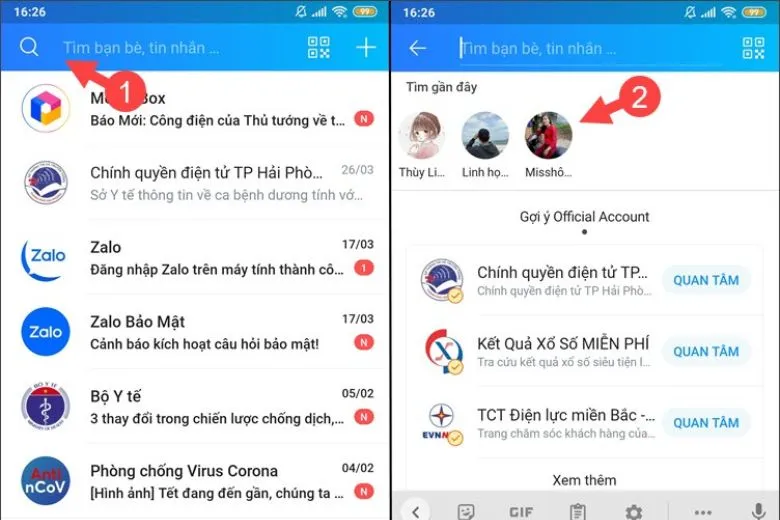
2.2. Bước 2
Sau đó, chọn mục Xoá khỏi Tìm gần đây là hoàn tất thao tác.
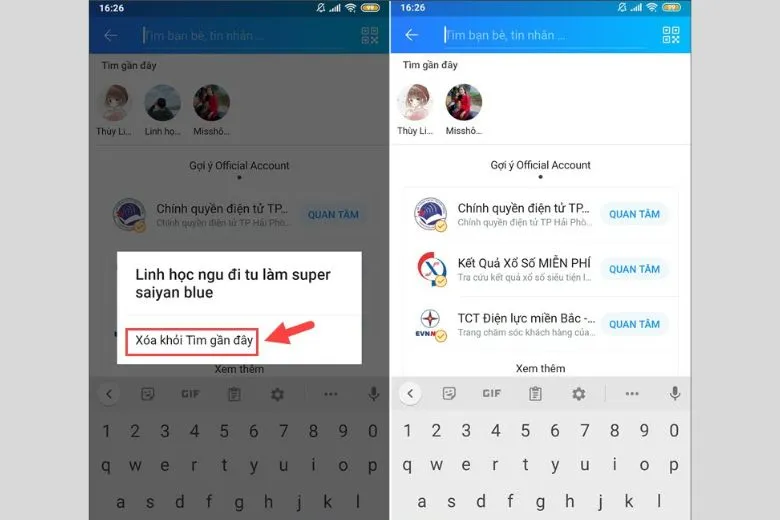
Tương tự, bạn có thể thực hiện thao tác này nếu máy mình không dùng được cách trên.
Bước 1: Bạn nhấn vào khung tìm kiếm ngay trên cùng của Zalo để xem lại lịch sử tìm kiếm của mình trên đây. Ở giao diện mới này > bạn cũng chọn vào Chỉnh sửa lịch sử tìm kiếm.
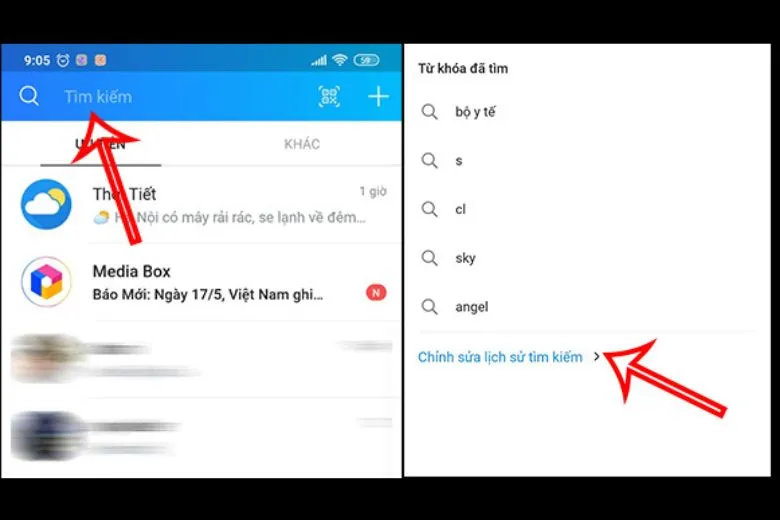
Bước 2: Lúc này, mọi lịch sử tìm kiếm trên Zalo của bạn sẽ hiện ra, chúng được chia thành 2 loại là Liên hệ đã tìm và Từ khoá đã tìm.
Tìm hiểu thêm: Hướng dẫn 2 cách chuyển danh bạ từ iPhone sang SIM đơn giản dễ làm nhất cho bạn
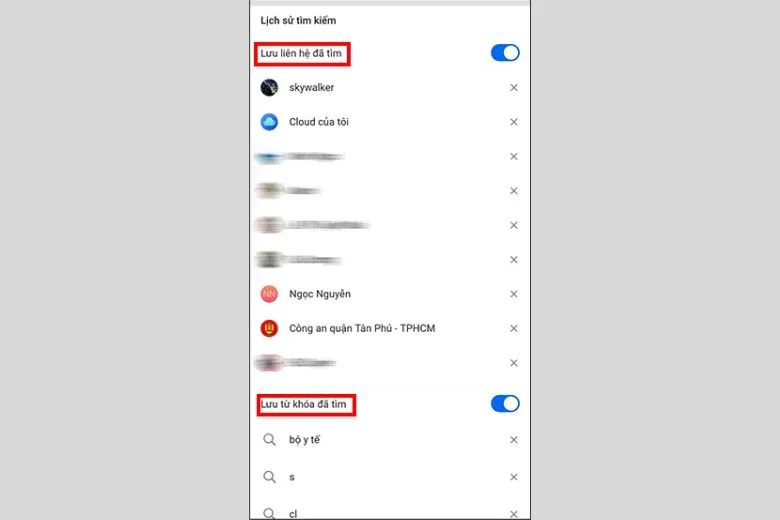
Bước 3: Zalo cũng cho phép bạn ẩn hay xoá lịch sử tìm kiếm trên chúng bằng cách tắt đi chế độ Lưu lịch sử đã tìm. Lúc này các nội dung bạn từng tìm sẽ biến mất mà chúng không hoàn toàn bị xoá đi. Như vậy, nếu bạn muốn xem lại lịch sử tìm thì có thể bật lại chế độ này. Đây cũng là một dạng khôi phục lịch sử tìm kiếm người dùng trên Zalo.
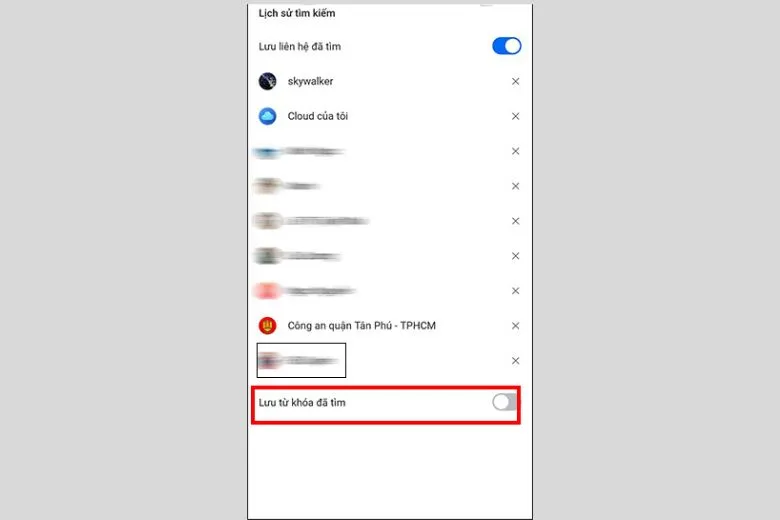
Ở trường hợp bạn muốn xoá tìm kiếm cụ thể nào đó > hãy nhấn vào biểu tượng dấu X kế bên.
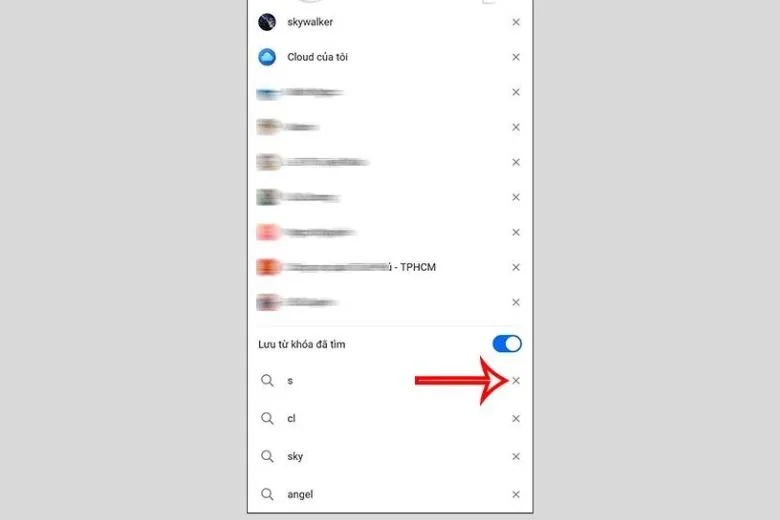
Bước 4: Ở chỗ mục Lưu liên hệ đã tìm trong Lịch sử tìm kiếm > bạn có thể chọn xoá từng liên hệ hoặc tắt chế độ hiện lịch sử này đi.
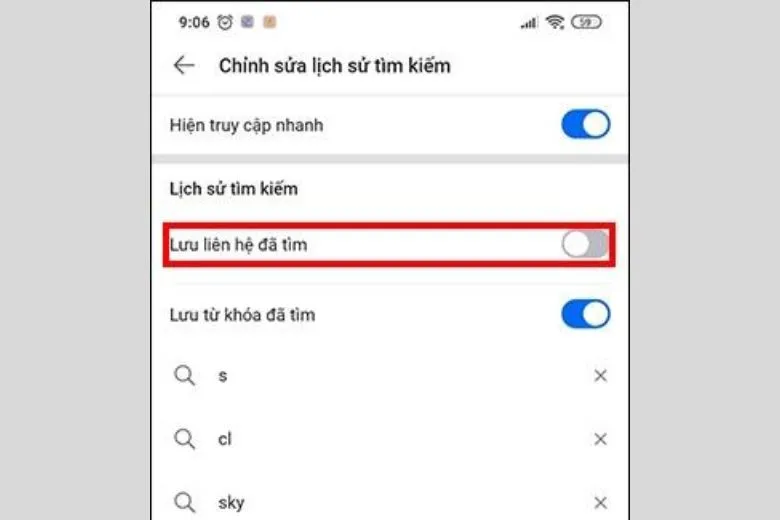
Hoặc tắt hẳn luôn Lưu liên hệ đã tìm cùng Lưu từ khoá đã tìm thì các nội dung sau này có tìm cũng sẽ không lưu lại nữa.
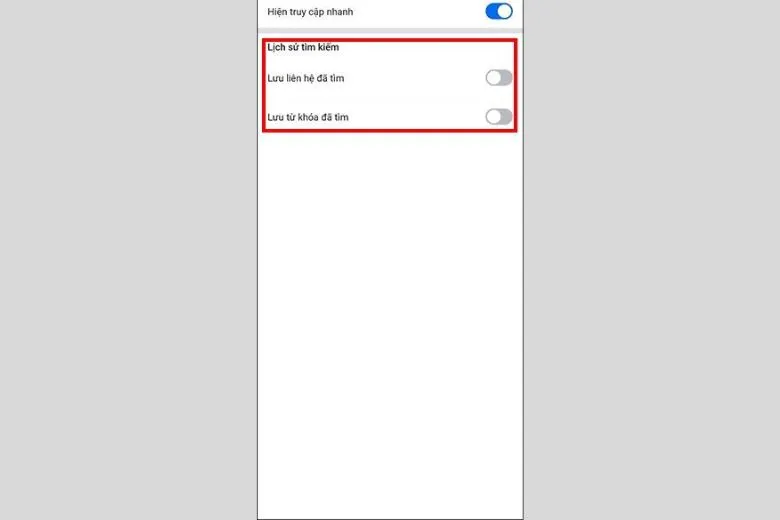
3. Các bước xóa lịch sử tìm kiếm Zalo trên máy tính
Cuối cùng là các bước xoá lịch sử tìm kiếm Zalo trên máy tính (Zalo PC) nếu như bạn không tiện dùng điện thoại. Đọc thêm ngay tại đây nhé !
3.1. Bước 1
Trước tiên, bạn truy cập vào Zalo trên máy tính bằng website hoặc tải về ứng dụng Zalo > Sau đó nhấn chọn vào ô Tìm ở trên cùng.
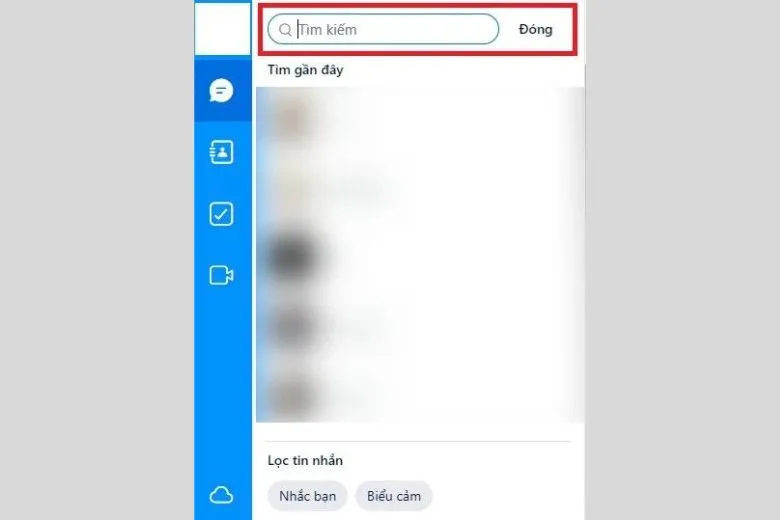
3.2. Bước 2
Lúc này, những tài khoản mà bạn đã từng Tìm gần đây sẽ hiện đầy đủ bên dưới. Để ý ở phía cuối sẽ có phần Lọc tin nhắn, chúng sẽ giúp bạn lọc tin nào là tin mà người khác nhắc tới bạn hoặc lọc tin mà người khác thả cảm xúc với bạn.
Bạn tiếp tục trỏ con chuột về phía bên phải, nơi có dấu X kế bên > nhấn vào đó nếu muốn xoá lịch sử tìm kiếm. Tương tự, bạn cũng thực hiện cách trên với những tài khoản mà mình muốn xoá tiếp theo.
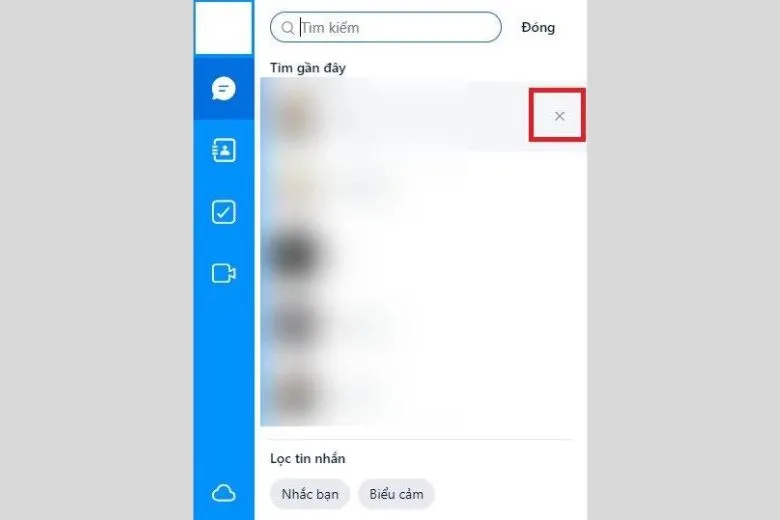
>>>>>Xem thêm: Làm sao để biết Apple Watch Series mấy khi chúng khá giống nhau?
4. Kết luận
Như vậy, các bước xoá lịch sử tìm kiếm Zalo trên điện thoại và máy tính đã được chúng mình triển khai từng bước chi tiết tất tần tật ở trên. Hi vọng các bạn sẽ áp dụng chúng thật thành công và đừng quên quay lại bài viết để comment vào phần bình luận để chúng mình cùng biết nhé !
Nếu muốn tham khảo thêm nhiều thủ thuật bên ứng dụng Zalo thì hãy theo dõi trang Dchannel, để cập nhật thêm nhiều bài viết công nghệ hơn nữa nhé. Cũng xin chân thành cảm ơn vì các bạn đã đọc hết bài viết hôm nay của mình.
Cuối cùng, cũng đừng quên “MUA ĐIỆN THOẠI ĐẾN DI ĐỘNG VIỆT” để sở hữu các sản phẩm yêu thích với mức giá sốc, khuyến mãi hấp dẫn nhất thị trường hiện nay. Không chỉ dừng lại ở đó mà còn kèm theo nhiều phần quà giá trị khác nữa nha !
Xem thêm:
- Hướng dẫn 8 cách khôi phục tin nhắn Zalo trên điện thoại, máy tính chi tiết nhất
- 4 cách đổi tên Zalo của bạn trên điện thoại, máy tính nhanh nhất
- Bật mí 3 cách ghi âm cuộc gọi Zalo trên điện thoại và máy tính
- Tài khoản Zalo bị khóa – Nguyên nhân và cách mở lại tài khoản
Suachuadienthoai.edu.vn
